Просмотр или прослушивание того, что нам нравится, может быть отличным способом расслабиться перед сном. Часто ваш любимый подкаст, аудиокнига или канал на YouTube настолько хорошо расслабляют вас, что вы засыпаете во время их просмотра. Если вы чем-то похожи на меня, вы можете специально включить аудиокнигу, чтобы заснуть.
Тем не менее, задремать будет означать, что вы не будете правильно слушать все, что происходит, и почти всегда приведет к тому, что вы потеряете свое место, например, в аудиокниге. Это, очевидно, не очень хорошо, если вы хотите уделить внимание истории, поэтому многие приложения для аудиокниг и подкастов имеют встроенные таймеры сна.
Но что, если ваше любимое приложение не работает? А как же Ютуб? У которого нет таймера сна. Ну, к счастью, твой iPhone имеет встроенный таймер сна, позволяющий устанавливать индивидуальное время для любого контента. Все, что вам нужно сделать, это настроить таймер в приложении «Часы». Это полезно не только для отхода ко сну, но и для установки временных ограничений на количество контента, которое вы потребляете во время бодрствования. Именно такие маленькие лайфхаки помогают сделать iPhone одним из лучших телефонов в мире.
Заинтересованы в том, чтобы узнать, как получить доступ к вашему iPhoneвстроенный таймер контента? Все, что вам нужно сделать, это прочитать дальше.
Как настроить таймер сна в iPhone
1. Откройте приложение «Часы» и нажмите Таймер.
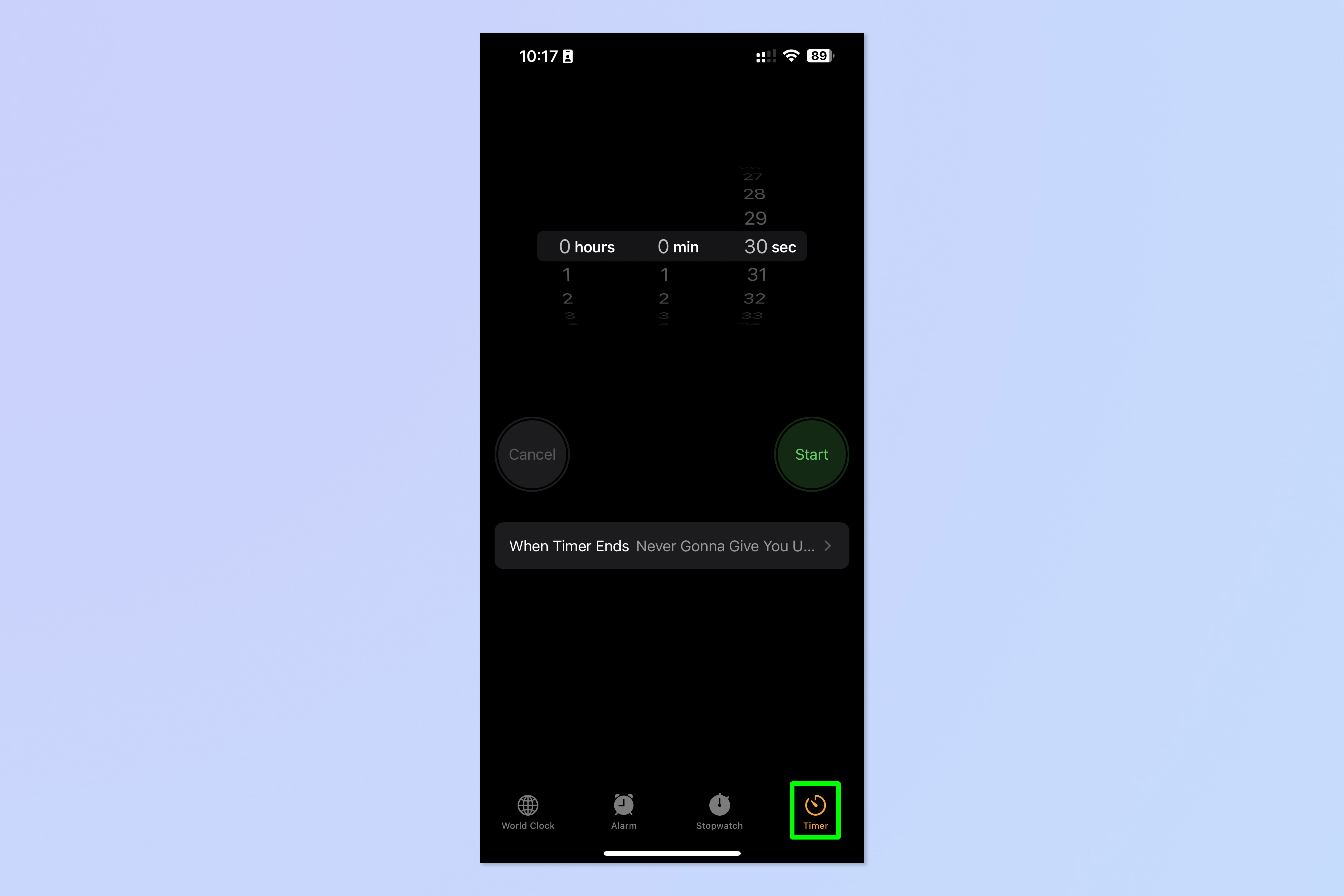
2. Нажмите «Когда закончится таймер».
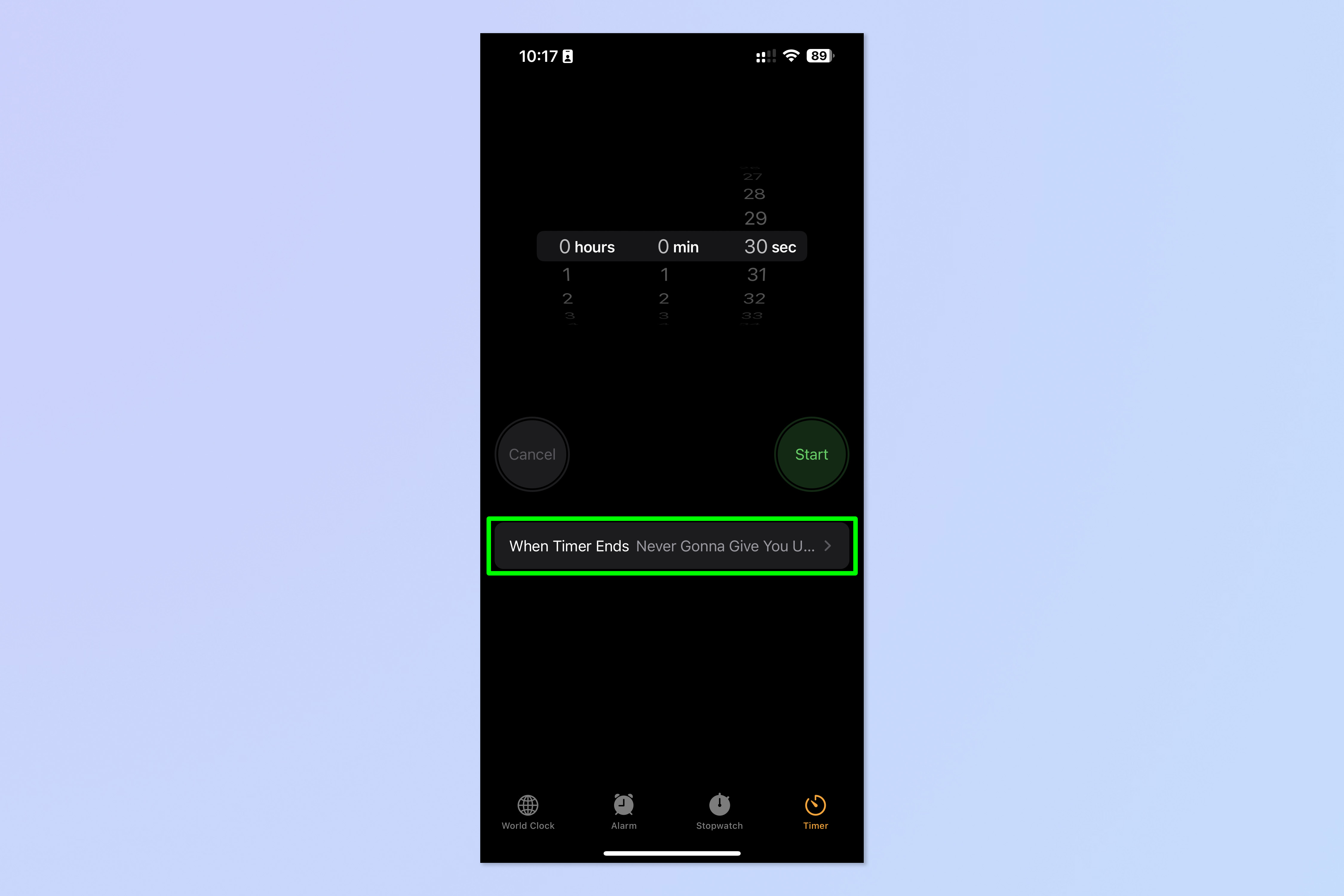
3. Прокрутите вниз и нажмите Остановить воспроизведение.

4. Начните воспроизводить контент.

5. Проведите вниз от верхней части дисплея, чтобы открыть Центр управления, затем нажмите и удерживайте виджет таймера.

6. Установите длину таймера и нажмите Пуск. Кроме того, вы можете откройте приложение Часы и установите таймер там, если у вас нет виджета таймера, добавленного в Центр управления.

Когда таймер закончится, ваш контент перестанет воспроизводиться, и вы увидите экран блокировки, показывающий, что ваши медиафайлы перестали воспроизводиться.

Если вы хотите прочитать больше iPhone руководств, мы предоставим вам ряд практических руководств. У нас есть базовые руководства, например, как сделать снимок экрана на iPhone.
Мы можем показать вам, как заблокировать рекламу в iPhone, если вы устали от тех, кто портит ваш онлайн-опыт.
У вас есть куча живых фотографий? Мы научим вас, как превратить Live Photos в видео на iPhone. Тратите слишком много времени на TikTok? Узнайте, как установить ограничения по времени на iPhone приложения, использующие время экрана.

